
Houd uw gegevens georganiseerd in uw Microsoft Excel-spreadsheets is belangrijk. Een manier om dat te doen is door Alfabetiseren van uw gegevens , in stijgende of aflopende volgorde. We laten je zien hoe je dit in beide rijen en kolommen kunt doen.
VERWANT: Hoe lijsten en tabellen in Microsoft Word te alfabetiseren
Hoe een kolom in Microsoft Excel te alfabetiseren
Om gegevens te sorteren A tot Z (aflopend) of Z naar een (oplopend) in een kolom, gebruik de snelle sorteeroptie van Excel. Deze optie verplaatst ook de relevante gegevens in andere kolommen, zodat uw tafel intact blijft.
Starten, Open uw spreadsheet met Microsoft Excel . Klik in het spreadsheet op de kop van de kolom waarin u gegevens wilt alfabetiseren.
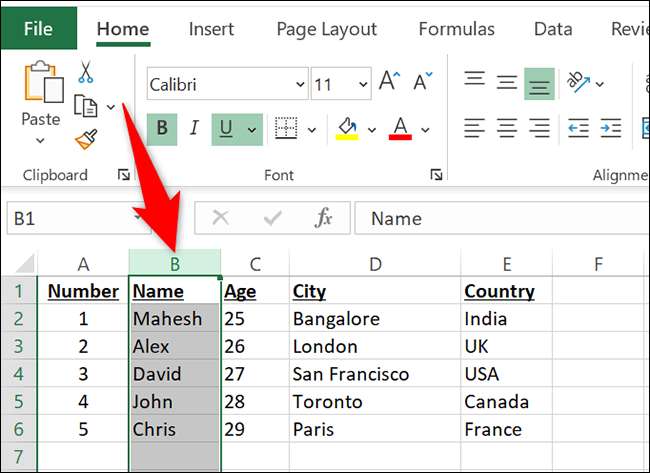
Klik in het lint van Excel aan de bovenkant op het tabblad "Gegevens".
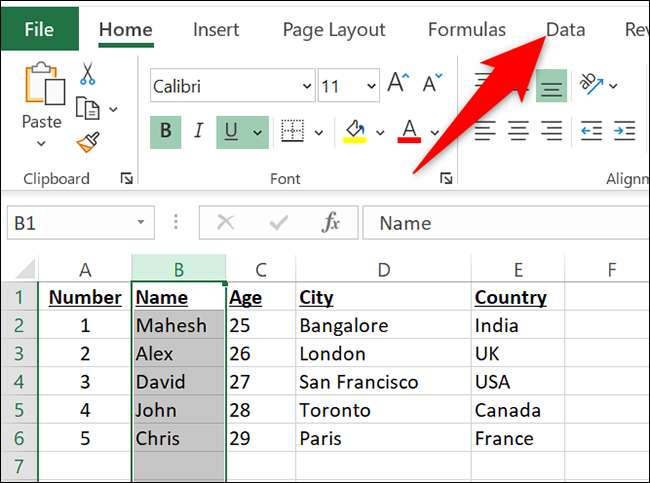
In het tabblad "Data", onder de "Sort & AMP; Filter "sectie, u vindt opties om uw gegevens te alfabetiseren. Als u uw gegevens A tot Z kunt sorteren, klikt u op het pictogram "AZ". Om uw data z te sorteren naar A, klikt u op het pictogram "ZA".

Een "sorteerwaarschuwing" -venster wordt geopend. Dit venster suggereert dat u Excel toestaat om de gegevens in andere kolommen aan te passen, zodat uw gegevens intact blijven. Schakel de optie "Uitbreiden van de selectie" in en klik vervolgens op "Sorteren".
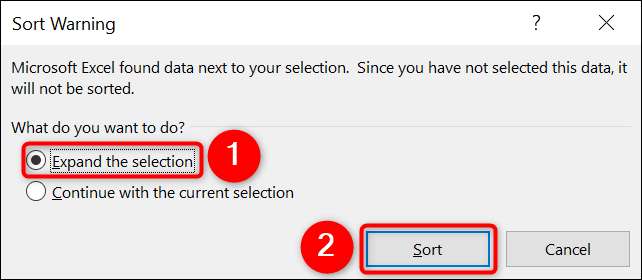
En onmiddellijk zal Excel uw gegevens in uw spreadsheet alfabetiseren.
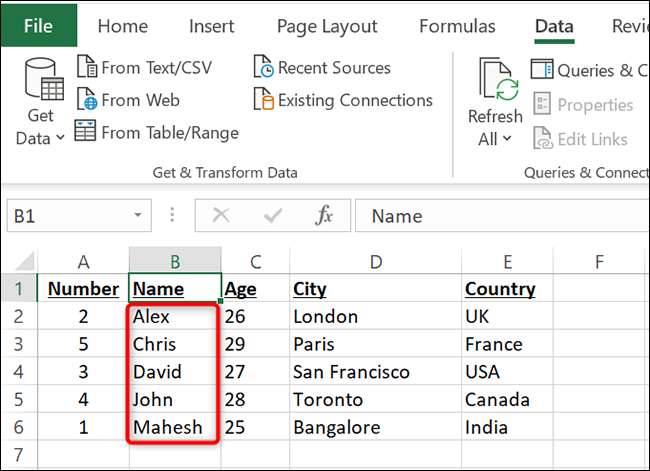
Je bent klaar.
Als je het wil kan je het Sorteer op datum in Excel , te.
VERWANT: Hoe te sorteren op datum in Microsoft Excel
Hoe een rij in Microsoft Excel te alfabetiseren
Om de gegevens op een rij in Excel te alfabetiseren, moet u een extra optie configureren.
Om dit te doen, start eerst uw spreadsheet met Microsoft Excel.
Selecteer in het spreadsheet de volledige tabel waarvan de gegevens die u wilt alfabetiseren. Selecteer geen tabelkoppen. In de volgende spreadsheet zullen we geen "naam", "Leeftijd", "stad", "en" Land "selecteren, omdat ze tafelkoppen zijn.
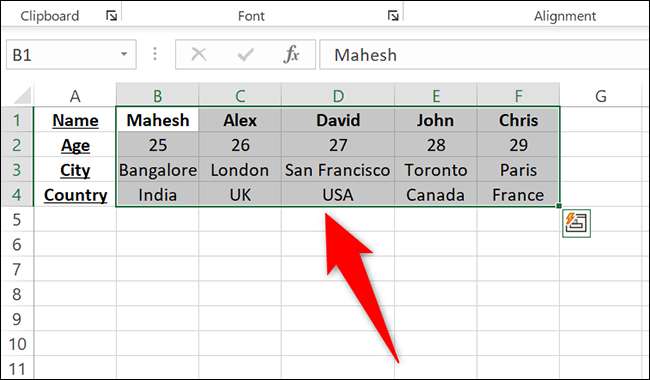
In het lint van Excel Klik bovenaan op het tabblad "Data".
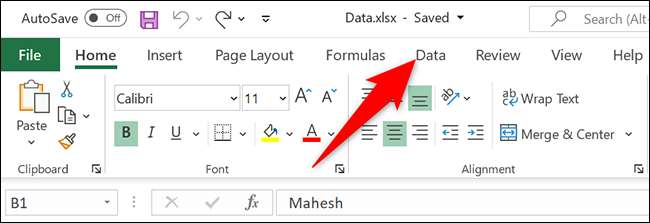
In het tabblad "Data", onder de "Sort & AMP; Filter "sectie, klik op" Sorteren ".
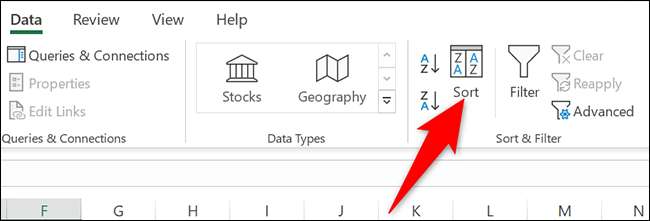
Klik in het venster "Sorteren" dat bovenaan opent, klik op "Opties".
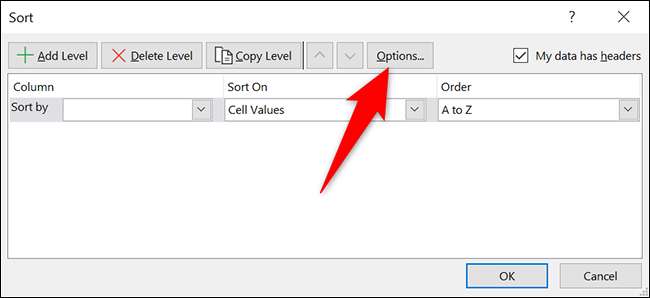
U ziet een "Sorteeropties" -vak. Hier selecteert u "Sorteer links naar rechts" en klik op "OK".
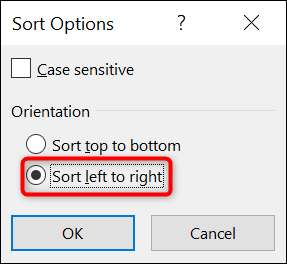
Terug in het venster "Sorteren", klikt u op het vervolgkeuzemenu "Sorteren op" en selecteer de rij die u wilt alfabetiseren. Klik vervolgens op het vervolgkeuzemenu "Order" en selecteer "A tot Z" of "Z naar een" sorteren.
Tot slot, onderaan het venster "Sorteren", klikt u op "OK".
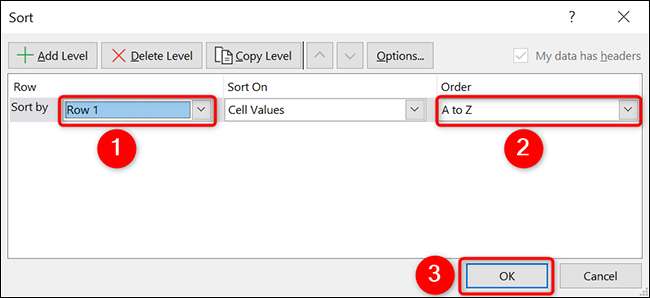
En onmiddellijk zal Excel de geselecteerde gegevens in uw spreadsheet alfabetiseren.
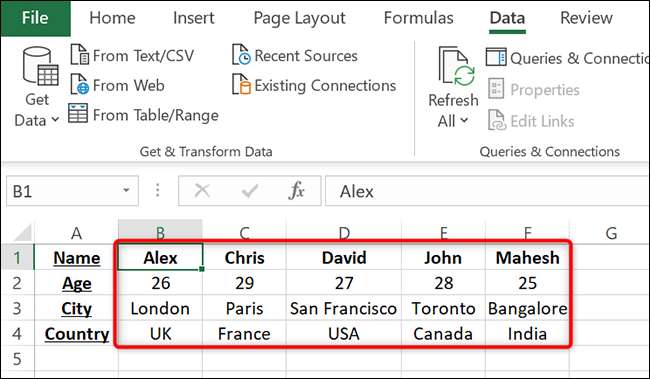
En je bent helemaal klaar.
Op een gerelateerde nota zijn er vele andere manieren om Sorteer en filtergegevens In uw Excel-spreadsheets. Bekijk daar onze gids over om te leren wat die opties zijn.
VERWANT: Gegevens in Excel te sorteren en te filteren







